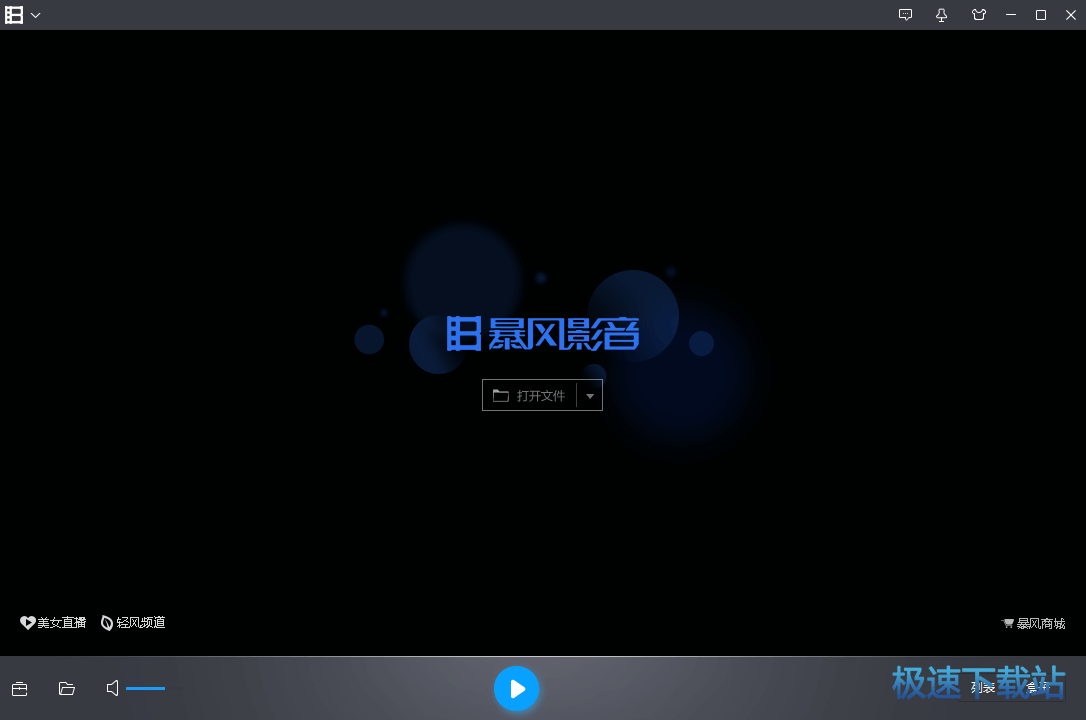暴风影音播放器安装使用教程
时间:2020-05-30 11:56:39 作者:无名 浏览量:59
暴风影音是一款万能视频播放器由北京暴风网际科技有限公司推出的,它兼容大多数视频和音频格式如:MP4、MPEG4、FLV、WMV等,多种解码优化,支持3D高清优化环绕声视频、最新3D电影、新片、大片的高清在线免费点播。

暴风影音图1
软件特色:
在线高清流程播放
采用P2P技术,1兆带宽秒播高清视频
海量片库内容丰富
最新最热内容每日更新,精彩内容尽在其中
左眼键专利技术
画面锐化处理,细节纹理清晰自然
万能播放媒体格式全兼容
支持各种格式文件本地播放
功能介绍
在线电影和电视广播,可以在线播放大量最新电影,您可以根据自己的喜好选择观看频道。
本地文件播放,支持各种格式的本地文件播放,使观看节目更加轻松。
美女直播功能,可以在暴风影音节目中单击[美女直播]进入暴风秀,观看美女直播。
个性化推荐功能[轻风频道 ]根据您的个人观看偏好推荐相似的电影供您选择。
安装步骤:
1.在此站点上下载风暴视频和音频安装软件包的最新版本,双击以运行。
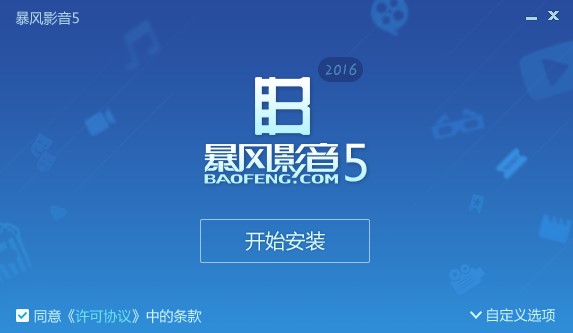
暴风影音图3
2.您可以选择自定义安装,自己选择安装路径,还可以删除不必要的捆绑软件,请单击[立即开始]。
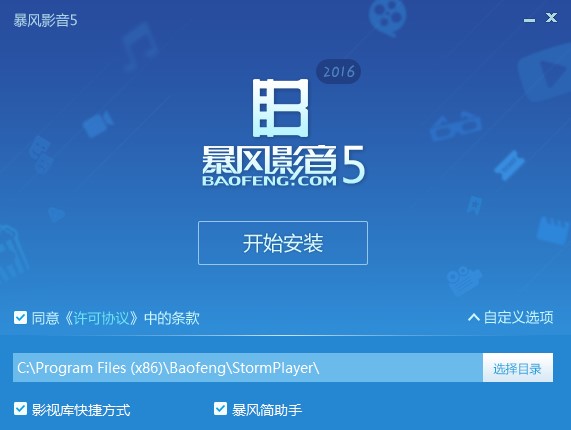
暴风影音图4
3.安装完成后,将弹出提示以删除您不想安装的捆绑软件,然后单击[立即体验]以使用暴风影音。
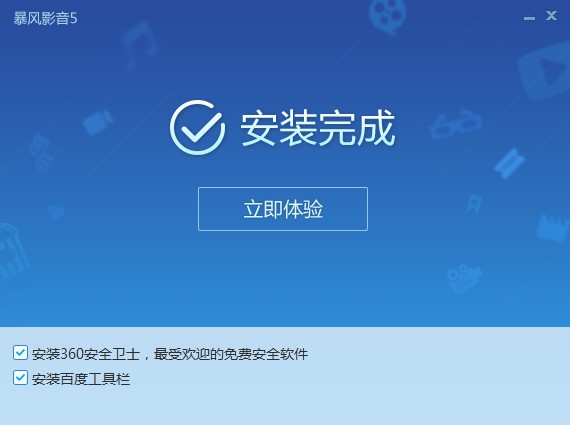
暴风影音图5
暴风影音截屏操作方法:
在使用暴风影音播放影片时,点击左下角的按钮,弹出使用工具选项框,点击截图就可以截下当前画面了。

暴风影音图6
用暴风影音看3D视频
点击文件,打开3D视频,快捷键Ctrl+D,选择你电脑中的3D视频文件,打开即可!
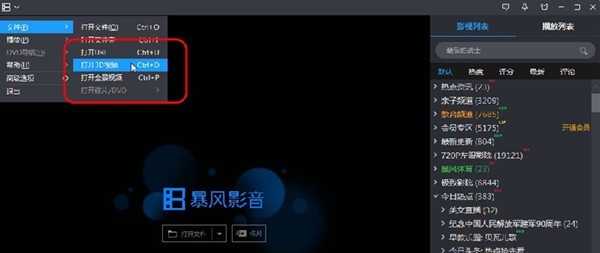
暴风影音图7
左下角的工具箱具有转码、影视库等小工具,可以选择使用!

暴风影音图8
暴风影音的下载视频在哪里?
1.单击页面左下角的按钮,然后单击[下载管理]。

暴风影音图9
2.单击[下载设置],可以看到文件的保存位置,也可以单击[更改目录],选择修改,单击[保存设置]即可。
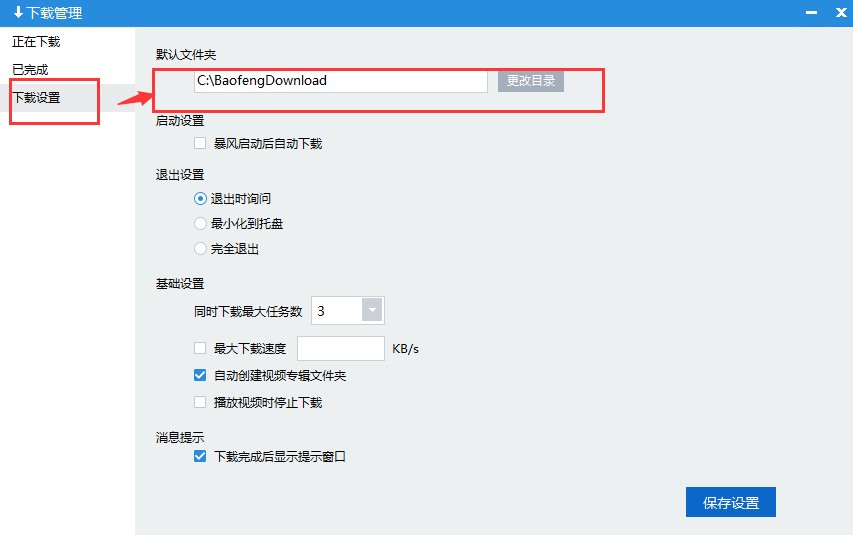
暴风影音图10
暴风影音 5.78.0520 官方版
- 软件性质:国产软件
- 授权方式:免费版
- 软件语言:简体中文
- 软件大小:65076 KB
- 下载次数:22693 次
- 更新时间:2020/5/30 0:55:05
- 运行平台:WinAll...
- 软件描述:暴风影音是北京暴风科技有限公司推出的一款电脑多媒体文件播放器。由于其强大的兼容性... [立即下载]
相关资讯
相关软件
电脑软件教程排行
- 怎么将网易云音乐缓存转换为MP3文件?
- 比特精灵下载BT种子BT电影教程
- 微软VC运行库合集下载安装教程
- 土豆聊天软件Potato Chat中文设置教程
- 怎么注册Potato Chat?土豆聊天注册账号教程...
- 浮云音频降噪软件对MP3降噪处理教程
- 英雄联盟官方助手登陆失败问题解决方法
- 蜜蜂剪辑添加视频特效教程
- 比特彗星下载BT种子电影教程
- 好图看看安装与卸载
最新电脑软件教程
- 安卓ROM制作工具安装使用教程
- 系统垃圾清理软件CCleaner使用方法图文教程...
- 360免费WiFi常见问题解决办法
- 线刷宝刷机解决锁屏黑屏无法开机方法
- 王码五笔86版输入法下载安装教程
- 光速输入法设置自定义短语快捷字符方法
- 呱呱财经视频社区申请房间教程
- 微软必应词典整段翻译教程
- 暴风影音播放器安装使用教程
- fakeapp视频换脸软件安装教程
软件教程分类
更多常用电脑软件
更多同类软件专题